
Fram till nyligen kunde det hända att en e-post i Android Gmail-appen skedde: endera skulle du radera e-postmeddelandet eller du skulle arkivera det. En ny uppdatering ger användarna många fler alternativ, varav en är bra för oavsiktlig swiper.
Med den nya Gmail-uppdateringen finns det sex möjliga åtgärder för swiping-gesten:
- Arkivera till email från din inkorg
- Flytta e-postmeddelandet till papperskorgen
- Flytta e-postmeddelandet till en annan mapp (eller tagg)
- Markera e-post som läst eller oläst
- Snooze e-postmeddelandet
- Inga åtgärder vidtas
Den sista är en gud-skicka för de av oss som alltid oavsiktligt skräp eller arkiverar viktiga budskap. Möjligheten att snooze e-postmeddelanden är en relativt ny funktion för Gmail-användare, introducerad med e-postplattformens stora uppgradering. Snoozing-e-postmeddelanden i Gmail Hur snooze e-postmeddelanden i den nya Gmail (både webb- och mobilappsatser) Hur man sätter ihop e-postmeddelanden i den nya Gmail (både webb- och mobilapps) En av de nya funktionerna som rullar ut till Gmail-användare i en av sina största revamps är möjligheten att snooze e-postmeddelanden. Läs mer innebär att du kan välja att tillfälligt avbryta e-postmeddelandet från din inkorg och få tillbaka det senare.
Om du väljer Snooze som en av dina svepningsåtgärder ser du ett popup-fönster som gör att du kan bestämma när det här e-postmeddelandet kommer tillbaka i din inkorg. (Snoozing fungerar inte med G Suite-konton. Medan du kanske ser det som ett alternativ i menyn fungerar det inte faktiskt när du sveper ett meddelande.)
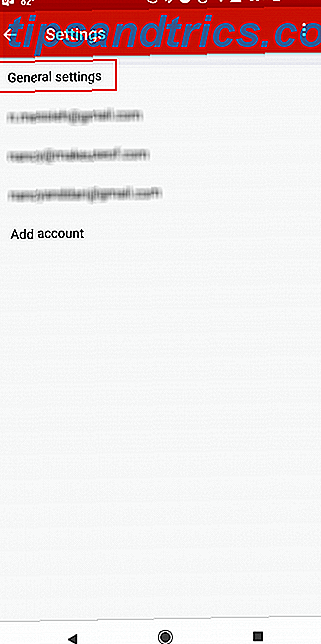
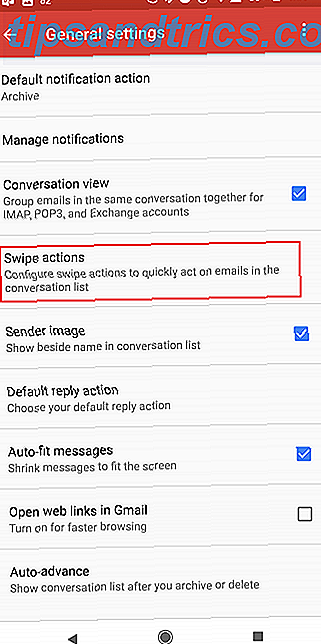
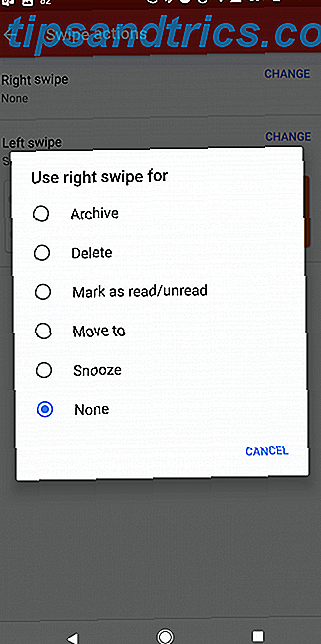
Här är vad du behöver göra för att ändra dina svepinställningar:
- Gå till Inställningar > Allmänna inställningar > Swipe-åtgärder .
- Tryck på knappen Ändra ovanför alternativen Höger svep och vänster höger .
- Välj ditt val från menyn: arkiv, radera, markera som läst / oläst, flytta till, snooze eller ingen .
Anpassa gester i Gmps Android-app gör inte bara appen mycket användarvänlig, men det kan också vara ett praktiskt sätt att hålla din Gmail-inkorg ren. Så här rengör du Gmail och slutar skräppost-e-post. Så här rengör du Gmail och slutar skräppostmeddelanden. får du för många e-postmeddelanden? Dessa snabba tips från Google Mail hjälper dig att stoppa oönskade spam-e-postmeddelanden innan de blockerar din Gmail-inkorg. Läs mer när du är på språng.



